2023-07-07 09:23
电脑城教小白Windows11硬盘分区合并的方法
一般情况下我们会根据自己的需求去进行硬盘分区,但是也会因为各种原因导致分区过多,但是很多小伙伴还不清楚如何进行合并,下面就和自由互联小编一起来看看要如何合并吧。
Win11硬盘分区合并的方法
1、首先我们右键点击此电脑,选择打开其中的管理选项;
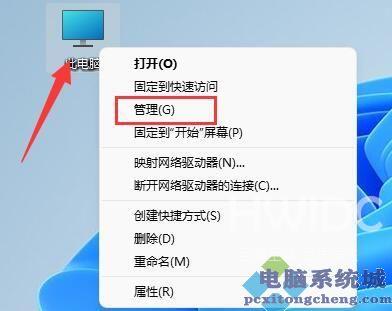
2、然后选择左下角之中的磁盘管理选项;
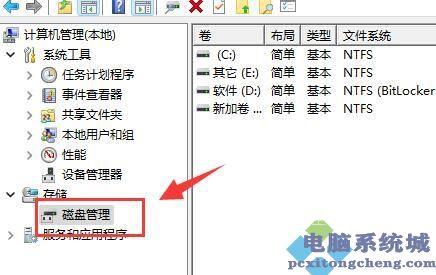
3、右键选中想要合并的一个分区,选择删除卷,不过需要注意:删除会导致其中文件丢失,所以一定要提前备份好;
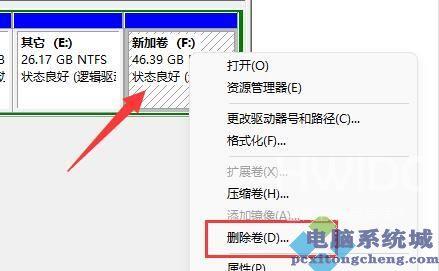
4、接下来我们在弹窗之中选中是确认删除卷;
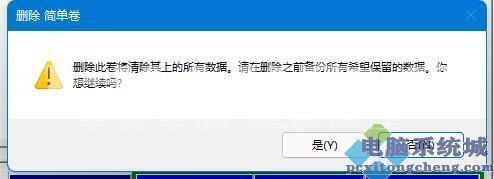
5、再删除之后我们就可以发现原有分区变为可用空间了;
6、然后我们再选中另一个需要合并的分区,点击扩展卷;
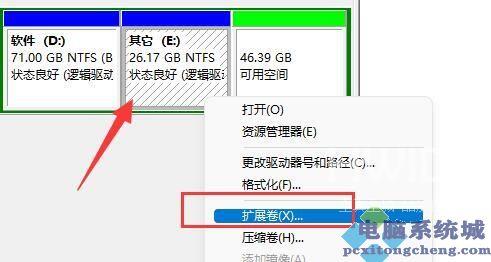
7、在其中选中想要合并的空间,单击下一页;
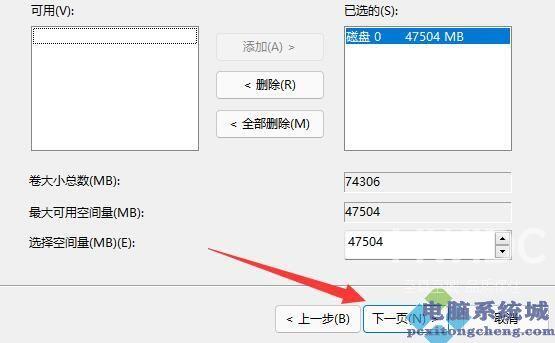
8、最后点击完成就可以发现分区合并完成啦(只有相邻的两个分区才可以合并)。
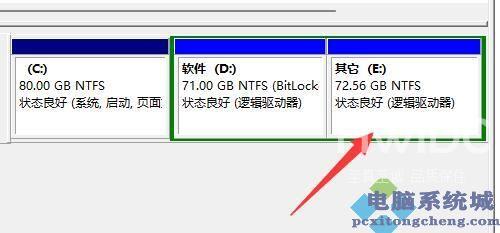
阅读本文的人还阅读:
电脑开启系统还原,电脑开启系统还原教程,详解电脑怎么开启系统还原